Heim >System-Tutorial >Windows-Serie >So lösen Sie das Problem der fehlenden Startschaltfläche in Win11
So lösen Sie das Problem der fehlenden Startschaltfläche in Win11
- WBOYWBOYWBOYWBOYWBOYWBOYWBOYWBOYWBOYWBOYWBOYWBOYWBnach vorne
- 2023-12-23 16:58:041165Durchsuche
Nach dem Upgrade des Win11-Systems stellten viele Freunde fest, dass ihr Win11 keinen Startknopf hatte. Tatsächlich löscht Win11 die Startschaltfläche nicht vollständig, sondern ändert sie in das Windows-Schaltflächensymbol. Wir können die Taskleiste nach links verschieben, um zum Betriebsmodus von Win10 zurückzukehren.
Was tun, wenn in Win11 kein Start-Button vorhanden ist? 1. Auf dem Start-Button von Win11 befindet sich kein Text. Verwenden Sie stattdessen ein separates Windows-Symbol.
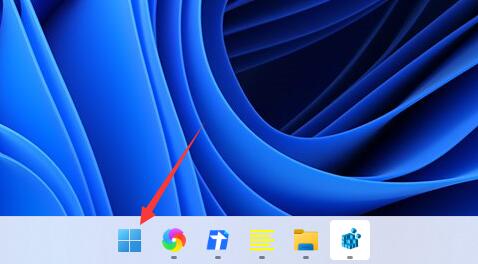 2. Wir können mit der rechten Maustaste auf den leeren Bereich der Taskleiste klicken und „Taskleisteneinstellungen“ öffnen
2. Wir können mit der rechten Maustaste auf den leeren Bereich der Taskleiste klicken und „Taskleisteneinstellungen“ öffnen
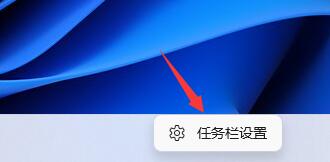
3. Erweitern Sie dann das Verhalten der Taskleiste und ändern Sie dann die „Ausrichtung der Taskleiste“ auf links. .
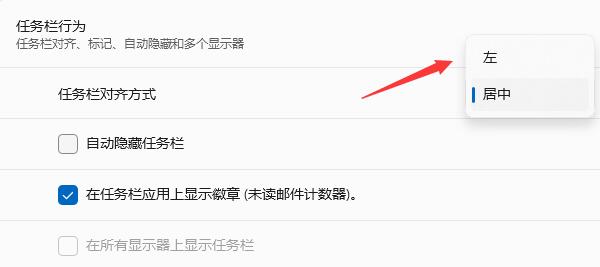
Das obige ist der detaillierte Inhalt vonSo lösen Sie das Problem der fehlenden Startschaltfläche in Win11. Für weitere Informationen folgen Sie bitte anderen verwandten Artikeln auf der PHP chinesischen Website!
In Verbindung stehende Artikel
Mehr sehen- Der Kindle Downgrade und die Rockin 'SSD: Weekly Roundup
- So öffnen Sie den Schnellassistenten in Windows 11. So öffnen Sie den Schnellassistenten in Windows 11
- Lenovo ThinkPad X1 Carbon Gen 13 Aura Edition Rezension: Konzentriert sich auf KI -Merkmale
- Verhindern Sie, dass bestimmte Windows-Anwendungen unter Win10 ausgeführt werden
- Wie kann die abnormale Konfiguration der Hosts-Datei im Win7-System behoben werden? Was soll ich tun, wenn die Hostdatei im Win7-System nicht geändert werden kann?

